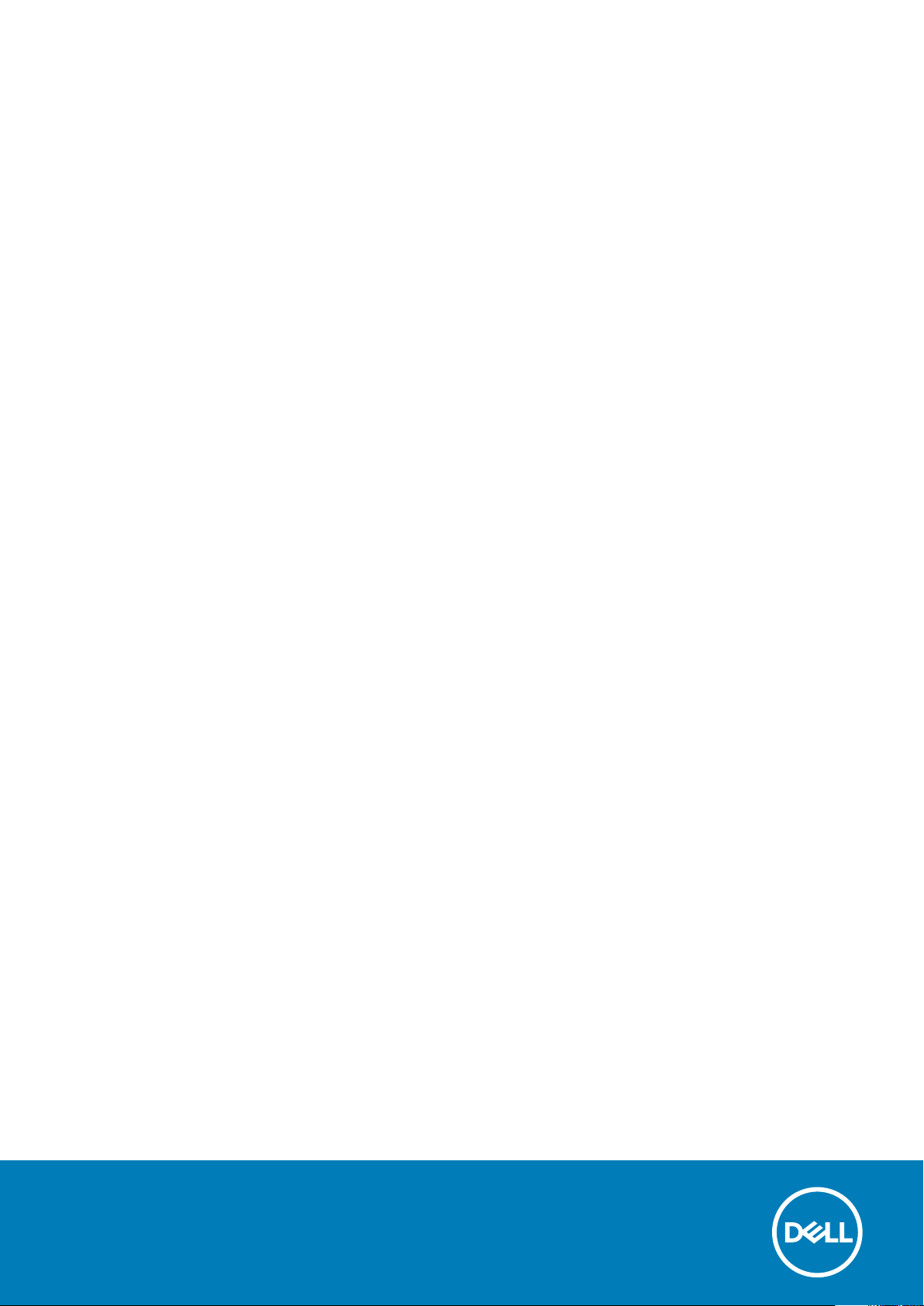
Dell Precision 5510
Owner's Manual
Regulatory Model: P56F
Regulatory Type: P56F001
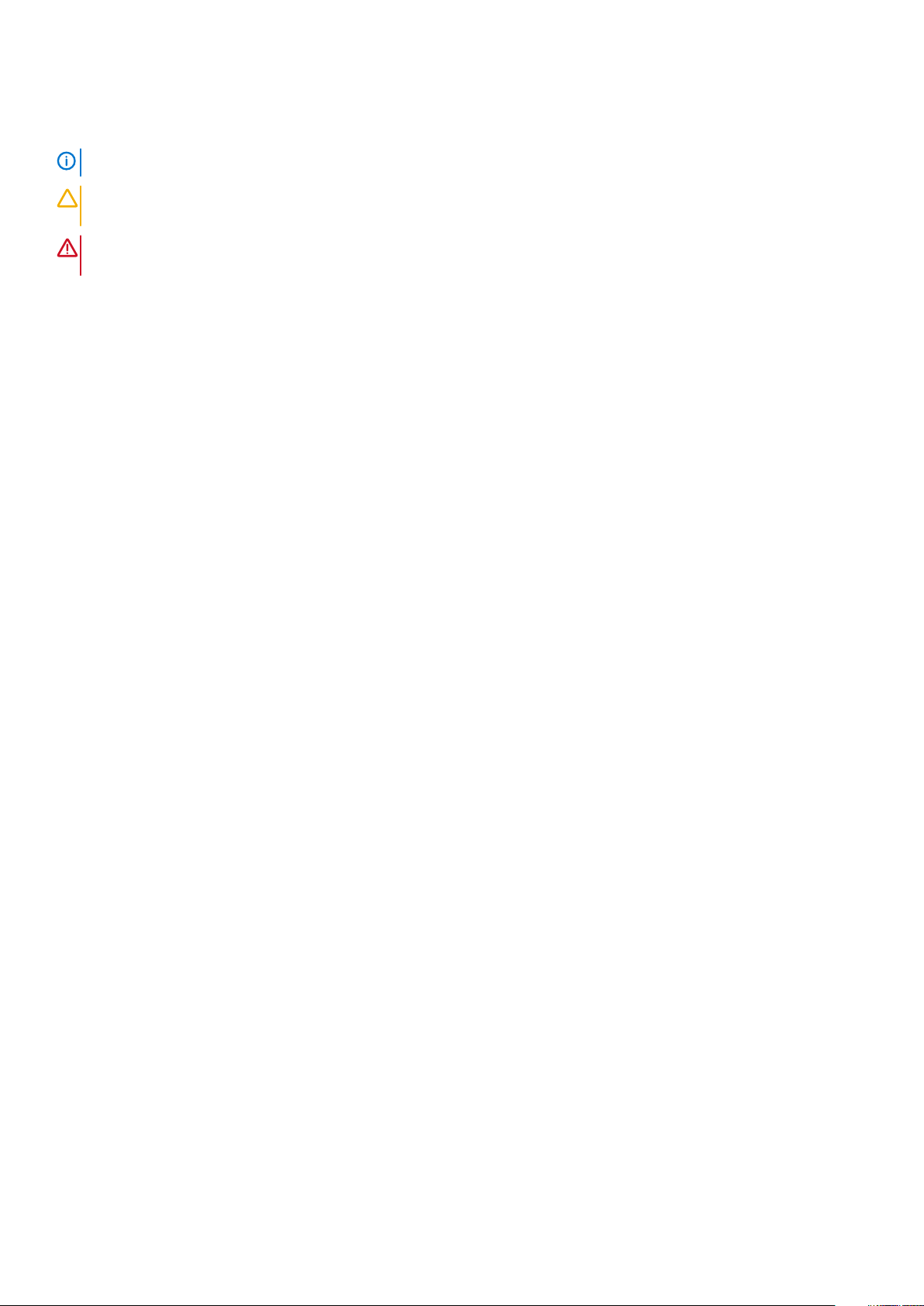
Uwagi, przestrogi i ostrzeżenia
UWAGA Napis UWAGA oznacza ważną wiadomość, która pomoże lepiej wykorzystać komputer.
OSTRZEŻENIE Napis PRZESTROGA informuje o sytuacjach, w których występuje ryzyko uszkodzenia sprzętu lub utraty
danych, i przedstawia sposoby uniknięcia problemu.
PRZESTROGA Napis OSTRZEŻENIE informuje o sytuacjach, w których występuje ryzyko uszkodzenia sprzętu, obrażeń
ciała lub śmierci.
Copyright © 2017 Dell Inc. lub jej spółki zależne. Wszelkie prawa zastrzeżone. Dell, EMC i inne znaki towarowe są znakami
towarowymi firmy Dell Inc. lub jej spółek zależnych. Inne znaki towarowe mogą być znakami towarowymi ich właścicieli.
2015 - 10
Rev. A00
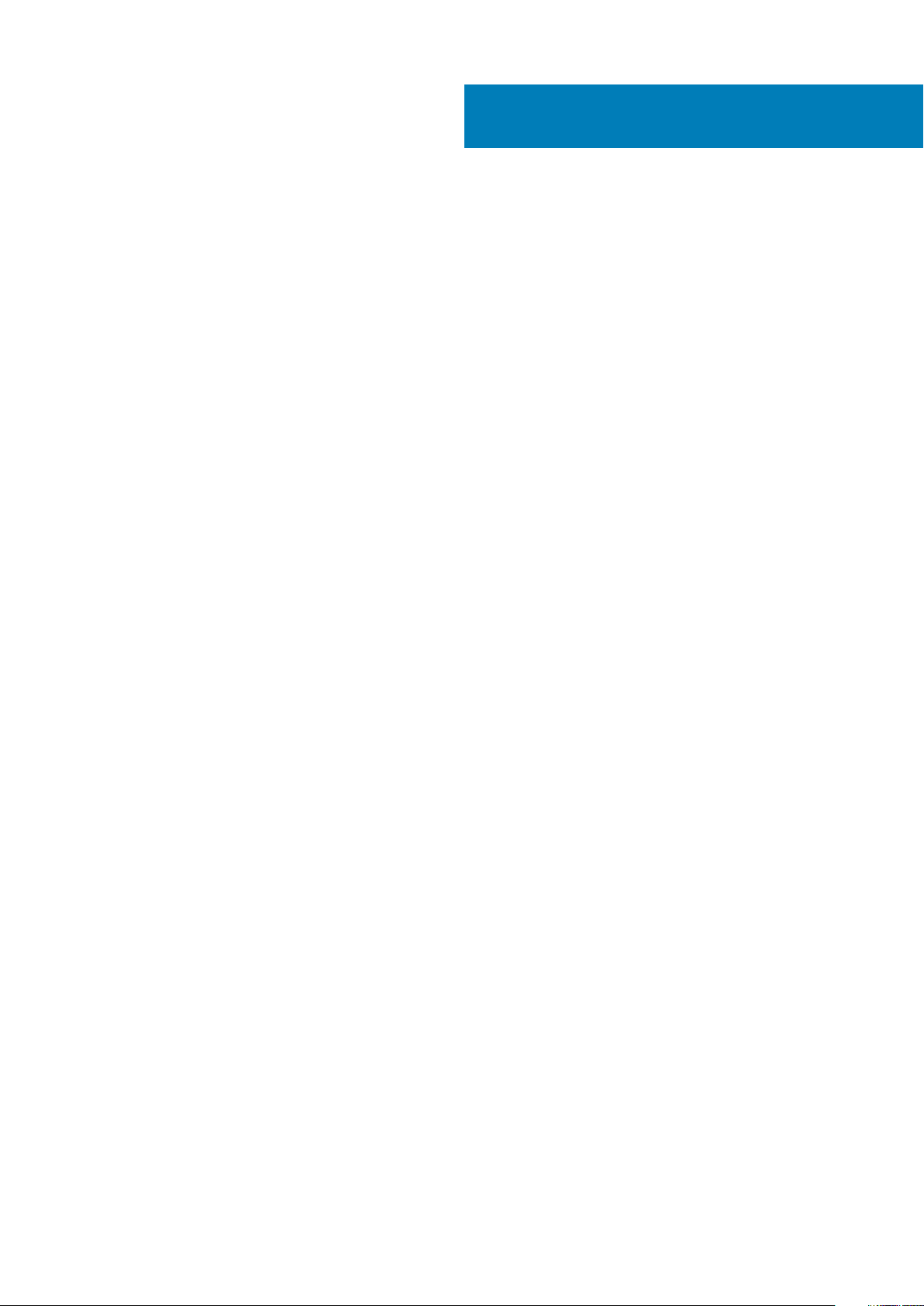
Contents
1 Serwisowanie komputera.............................................................................................................. 5
Wyłączanie komputera..........................................................................................................................................................5
Przed przystąpieniem do serwisowania komputera..........................................................................................................5
Po zakończeniu serwisowania komputera..........................................................................................................................5
2 Wymontowywanie i instalowanie komponentów.............................................................................. 7
Zalecane narzędzia................................................................................................................................................................ 7
Wymontowywanie pokrywy dolnej...................................................................................................................................... 7
Instalowanie pokrywy dolnej.................................................................................................................................................8
Removing the Battery...........................................................................................................................................................8
Instalowanie akumulatora..................................................................................................................................................... 9
Wymontowywanie dysku twardego.................................................................................................................................... 9
Instalowanie dysku twardego............................................................................................................................................. 10
Removing the Solid-State Drive (half-length)................................................................................................................. 10
Installing the Solid-State Drive (half-length).....................................................................................................................11
Removing the Solid-State Drive (full-length)....................................................................................................................11
Installing the Solid-State Drive (full-length)..................................................................................................................... 12
Wymontowywanie głośników ....................................................................................................................................... 13
Instalowanie głośników........................................................................................................................................................ 13
Wymontowywanie karty sieci WLAN.................................................................................................................................13
Instalowanie karty sieci WLAN........................................................................................................................................... 14
Wymontowywanie wentylatorów ......................................................................................................................................14
Instalowanie wentylatorów................................................................................................................................................. 15
Wymontowywanie radiatora............................................................................................................................................... 16
Instalowanie radiatora..........................................................................................................................................................16
Wymontowywanie modułów pamięci.................................................................................................................................17
Instalowanie modułów pamięci............................................................................................................................................17
Wymontowywanie płyty systemowej.................................................................................................................................17
Instalowanie płyty systemowej........................................................................................................................................... 19
Removing the Audio Daughter Board................................................................................................................................19
Installing the audio daughter board...................................................................................................................................20
Wymontowywanie klawiatury............................................................................................................................................. 21
Instalowanie klawiatury....................................................................................................................................................... 22
Wymontowywanie zestawu wyświetlacza.......................................................................................................................22
Instalowanie zestawu wyświetlacza..................................................................................................................................23
Wymontowywanie złącza wejściowego zasilania prądem stałym..................................................................................24
Instalowanie gniazda wejściowego zasilania prądem zmiennym................................................................................... 24
Removing the antenna cover.............................................................................................................................................24
Installing the antenna cover............................................................................................................................................... 25
Removing the display hinges..............................................................................................................................................26
Installing the display hinges................................................................................................................................................ 27
Removing the antenna module.......................................................................................................................................... 27
Installing the antenna module.............................................................................................................................................27
Removing the palm-rest assembly.................................................................................................................................... 28
Contents 3
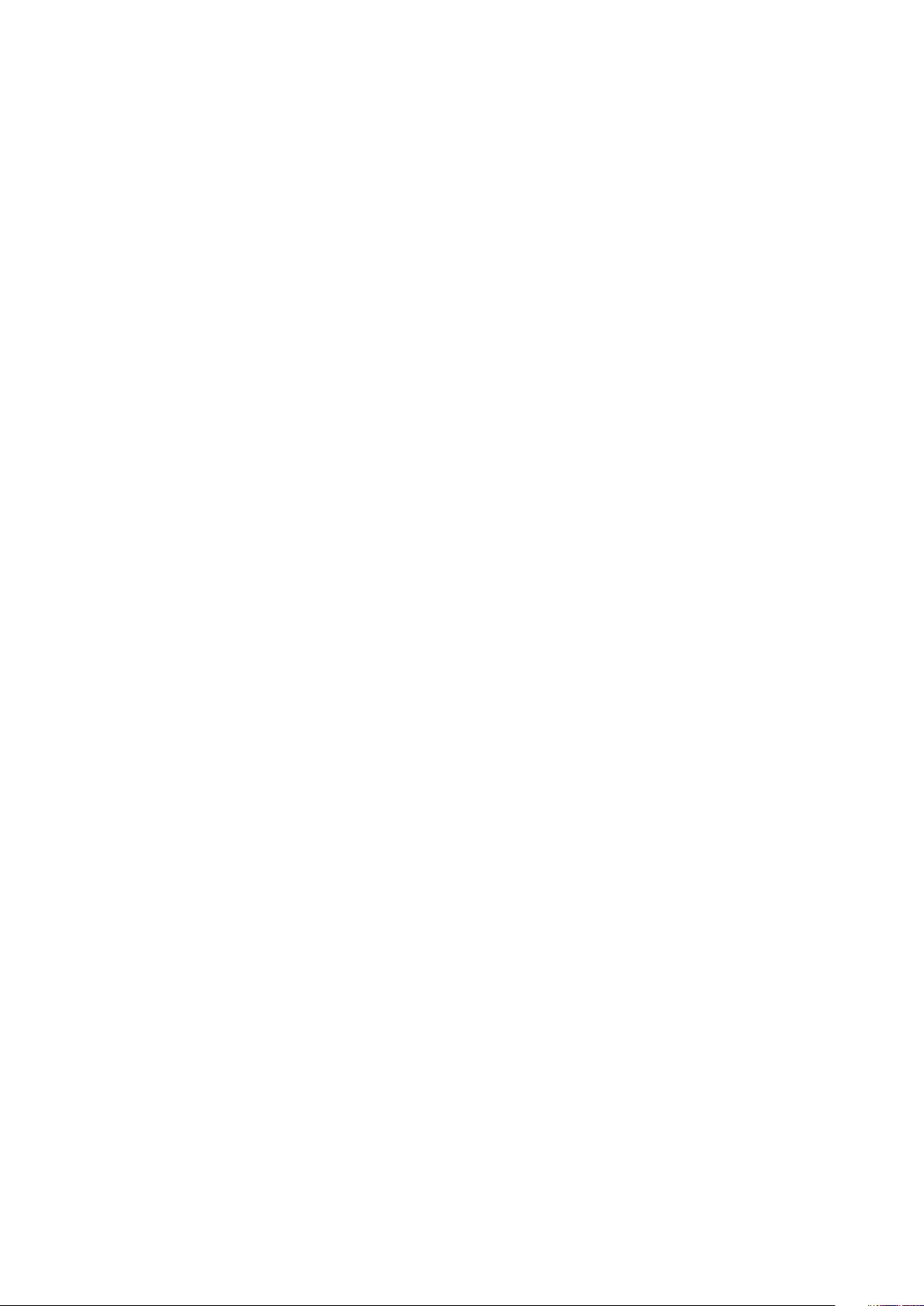
Installing the palm-rest assembly...................................................................................................................................... 28
3 Program konfiguracji systemu..................................................................................................... 30
Boot Sequence.................................................................................................................................................................... 30
Klawisze nawigacji............................................................................................................................................................... 30
Opcje konfiguracji systemu................................................................................................................................................. 31
Aktualizowanie systemu BIOS w systemie Windows .....................................................................................................34
Hasło systemowe i hasło konfiguracji systemu................................................................................................................ 34
Przypisywanie hasła systemowego i hasła konfiguracji systemu.............................................................................35
Usuwanie lub zmienianie hasła systemowego i/lub hasła konfiguracji systemu.................................................... 35
4 Diagnostyka...............................................................................................................................36
Program diagnostyczny ePSA (Enhanced Pre-Boot System Assessment)................................................................ 36
Lampka stanu urządzenia...................................................................................................................................................36
5 Dane techniczne.........................................................................................................................37
6 Kontakt z firmą Dell.................................................................................................................... 42
4 Contents
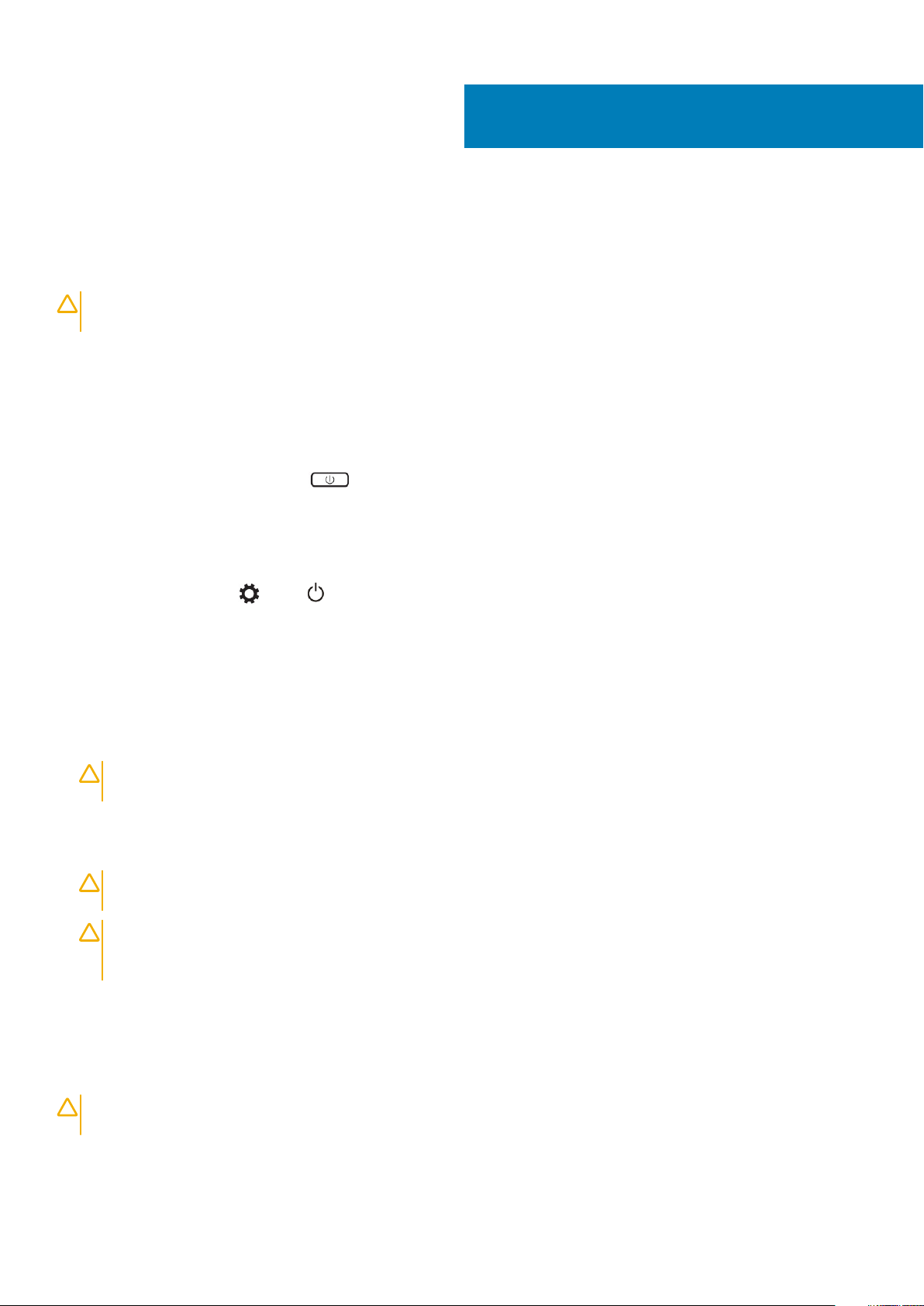
Serwisowanie komputera
Wyłączanie komputera
OSTRZEŻENIE Aby zapobiec utracie danych, należy zapisać i zamknąć wszystkie otwarte pliki i zakończyć wszystkie
programy.
Komputer można wyłączyć na dwa sposoby:
1. Za pomocą przycisku zasilania
2. Za pomocą menu paneli
Za pomocą przycisku zasilania
1. Naciśnij i przytrzymaj przycisk zasilania aby wyłączyć ekran.
Za pomocą paneli
1. Przeciągnij od prawej krawędzi ekranu, aby wyświetlić menu Panele.
1
2. Dotknij kolejno Ustawienia -> moc -> Wyłącz, aby wyłączyć komputer.
Przed przystąpieniem do serwisowania komputera
1. Sprawdź, czy powierzchnia robocza jest płaska i czysta, aby uniknąć porysowania komputera.
2. Wyłącz komputer.
3. Oddokuj komputer, jeśli jest podłączony do urządzenia dokującego (zadokowany).
4. Odłącz od komputera wszystkie kable sieciowe (jeśli są dostępne).
OSTRZEŻENIE
komputera.
5. Odłącz komputer i wszystkie urządzenia peryferyjne od gniazdek elektrycznych.
6. Otwórz wyświetlacz.
7. Naciśnij przycisk zasilania i przytrzymaj przez kilka sekund, aby odprowadzić ładunki elektryczne z płyty systemowej.
OSTRZEŻENIE
należy odłączyć komputer od źródła zasilania, wyjmując kabel z gniazdka elektrycznego.
OSTRZEŻENIE Aby uniknąć wyładowania elektrostatycznego, należy odprowadzać ładunki z ciała za pomocą opaski
uziemiającej zakładanej na nadgarstek lub dotykając co pewien czas nielakierowanej metalowej powierzchni (np.
złącza z tyłu komputera).
8. Wyjmij wszelkie zainstalowane w komputerze karty ExpressCard lub karty inteligentne z odpowiednich gniazd.
Jeśli komputer jest wyposażony w port RJ45, odłączając kabel sieciowy, najpierw odłącz go od
Aby uniknąć porażenia prądem elektrycznym, przed wykonaniem czynności w punkcie 8 zawsze
Po zakończeniu serwisowania komputera
Po zainstalowaniu lub dokonaniu wymiany sprzętu a przed włączeniem komputera podłącz wszelkie urządzenia zewnętrzne, karty i kable.
OSTRZEŻENIE
komputera Dell. Nie należy stosować akumulatorów przeznaczonych do innych komputerów Dell.
1. Podłącz urządzenia zewnętrzne, takie jak replikatory portów, pomocnicze akumulatory i radiatory, oraz zainstaluj wszelkie używane
karty, na przykład karty ExpressCard.
Aby uniknąć uszkodzenia komputera, należy używać akumulatorów przeznaczonych dla danego modelu
Serwisowanie komputera 5
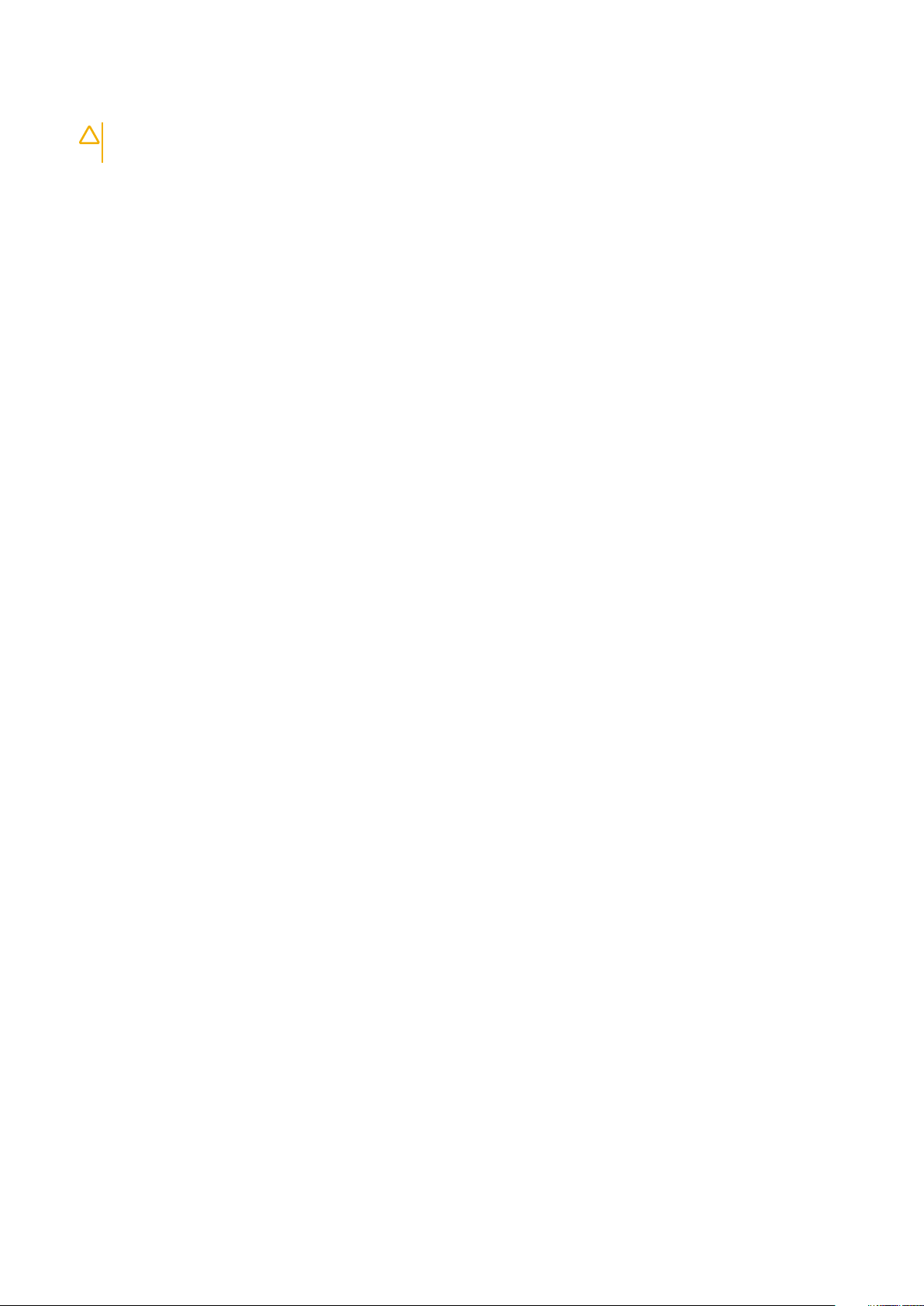
2. Podłącz do komputera kable telefoniczne lub sieciowe.
OSTRZEŻENIE Aby podłączyć kabel sieciowy, należy najpierw podłączyć go do urządzenia sieciowego, a następnie do
komputera.
3. Zainstaluj akumulator.
4. Podłącz komputer i wszystkie urządzenia peryferyjne do gniazdek elektrycznych.
5. Włącz komputer.
6 Serwisowanie komputera
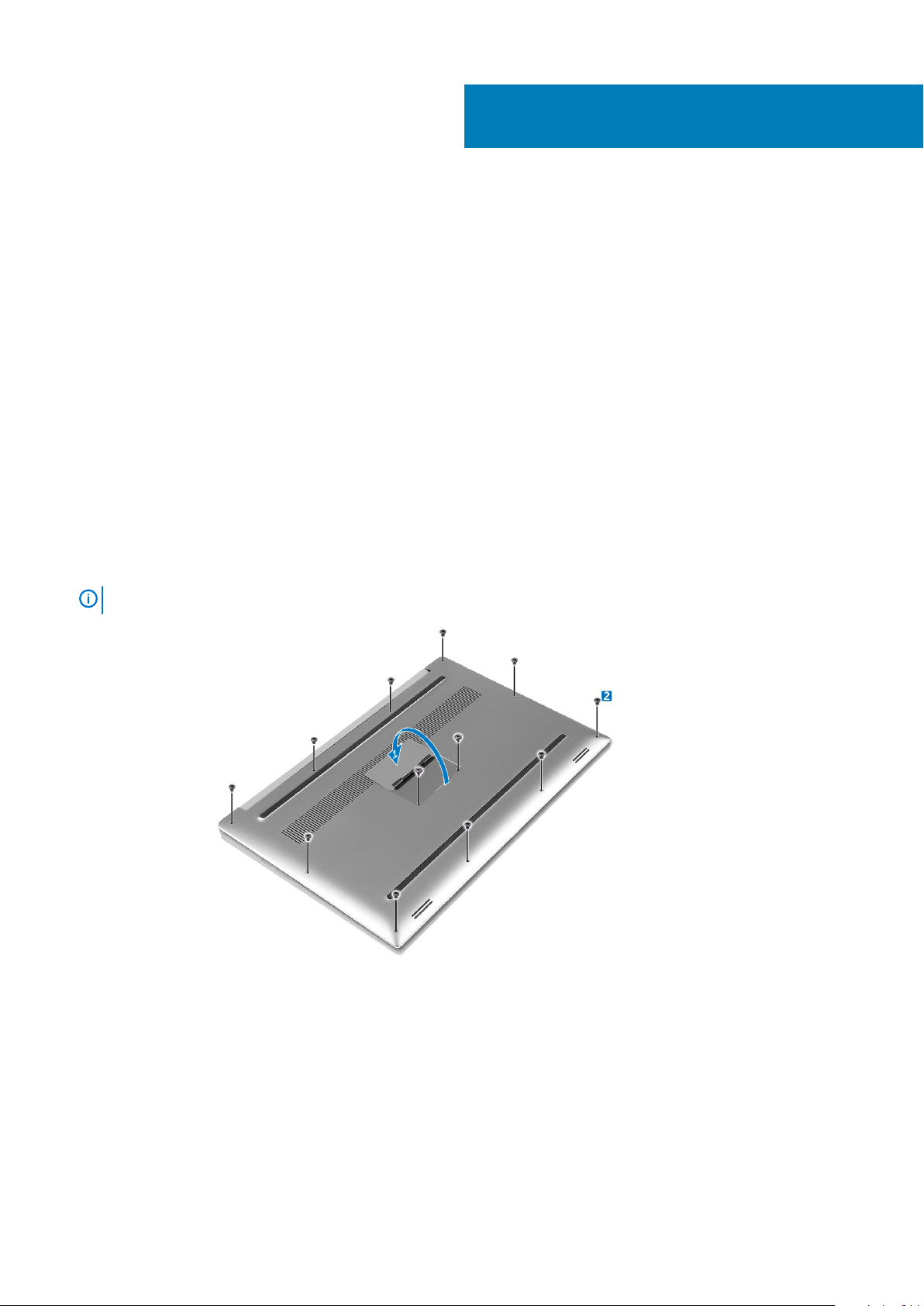
Wymontowywanie i instalowanie
Zalecane narzędzia
Procedury przedstawione w tym dokumencie mogą wymagać użycia następujących narzędzi:
• Mały wkrętak z płaskim grotem
• Wkrętak krzyżakowy nr 0
• Wkrętak krzyżakowy nr 1
• Wkrętak Torx nr 5
• Mały rysik z tworzywa sztucznego
Wymontowywanie pokrywy dolnej
1. Wykonaj procedury przedstawione w sekcji Przed przystąpieniem do serwisowania komputera.
2. Zamknij wyświetlacz i odwróć komputer spodem do góry.
3. Odwróć plakietkę systemu (1) i wykręć śruby mocujące pokrywę dolną do komputera (2).
2
komponentów
UWAGA
4. Podważ krawędzie pokrywy dolnej i zdejmij ją z komputera.
Użyj wkrętaka Torx nr 5 do śrub mocujących pokrywę dolną oraz wkrętaka Philips do śrub w plakietce.
Wymontowywanie i instalowanie komponentów 7

Instalowanie pokrywy dolnej
1. Załóż pokrywę dolną na komputer i wciśnij na miejsce.
2. Wkręć śruby mocujące pokrywę dolną do komputera.
UWAGA
plakietkę systemu.
3. Odwróć plakietkę systemu i wciśnij ją na miejsce.
4. Wykonaj procedury przedstawione w sekcji Po zakończeniu serwisowania komputera.
Użyj wkrętaka Torx nr 5 do śrub mocujących pokrywę dolną oraz wkrętaka Philips do śrub mocujących
Removing the Battery
NOTE:
the A/C adapter from the system (while the system is turned on) to allow the system to drain the battery.
1. Follow the procedures in Before Working Inside Your Computer.
2. Remove the base cover.
3. Perform the following steps to remove the battery:
a) Disconnect the battery cable from the system board [1].
b) Remove the screws that secure the battery to the computer [2].
c) Lift the battery off the computer [3].
• Do not apply pressure to the surface of the battery
• Do not bend
• Do not use tools of any kind to pry on or against the battery
• If a battery cannot be removed within the constraints above, please contact Dell technical support
Discharge the battery as much as possible before removing from the system. This can be done by disconnecting
8
Wymontowywanie i instalowanie komponentów
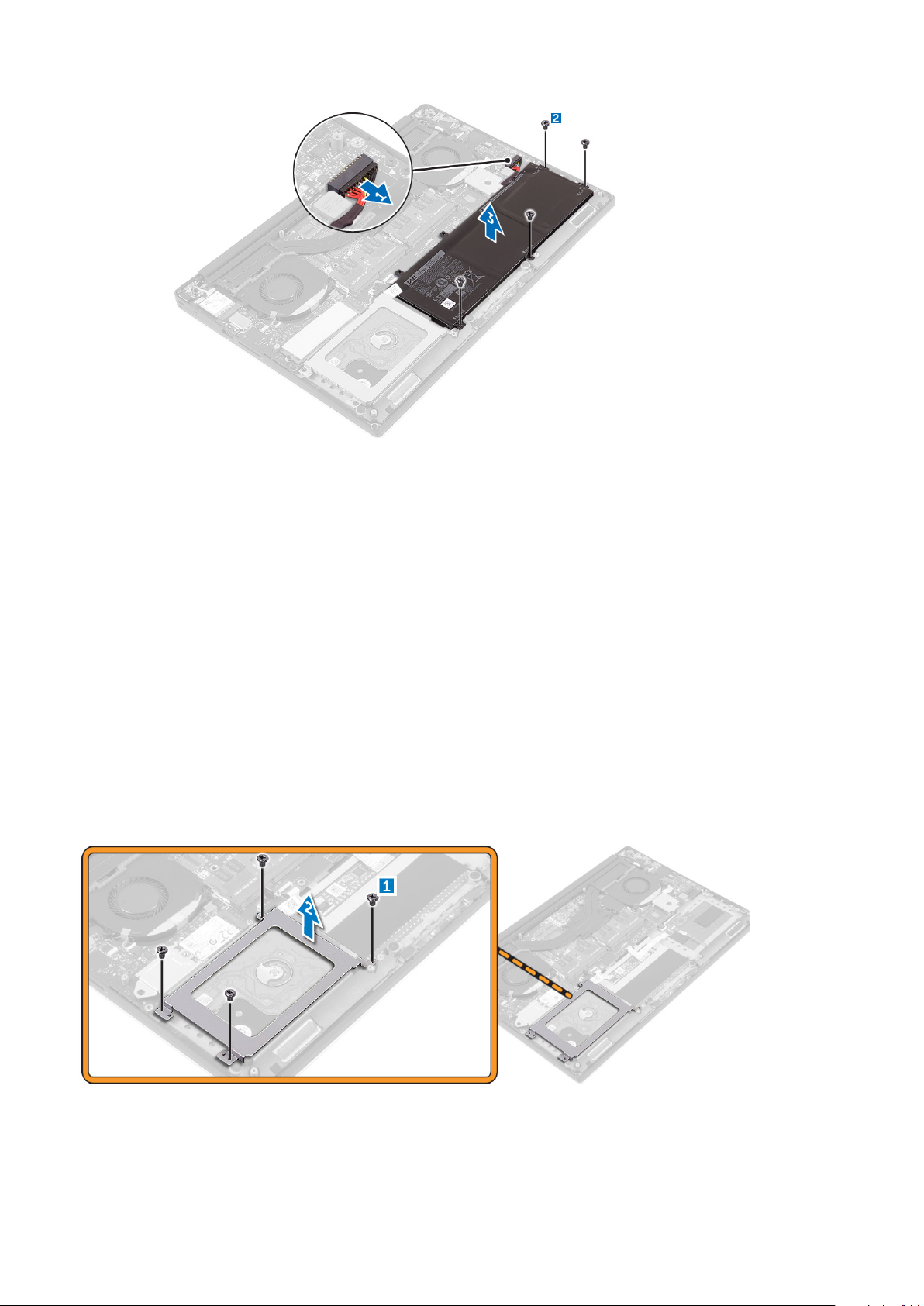
Instalowanie akumulatora
1. Umieść akumulator we wnęce akumulatora.
2. Wkręć śruby mocujące akumulator do komputera.
3. Podłącz kabel akumulatora do płyty systemowej.
4. Zainstaluj pokrywę dolną.
5. Wykonaj procedury przedstawione w sekcji Po zakończeniu serwisowania komputera.
Wymontowywanie dysku twardego
1. Wykonaj procedury przedstawione w sekcji Przed przystąpieniem do serwisowania komputera.
2. Wymontuj następujące elementy:
a) pokrywa dolna
b) akumulator
3. Wykonaj następujące czynności, aby wymontować wspornik dysku twardego z komputera:
a) Wykręć śruby mocujące wspornik dysku twardego do komputera [1].
b) Unieś i wyjmij wspornik dysku twardego z komputera [2].
4. Wykonaj następujące czynności, aby wymontować dysk twardy:
a) Odłącz kabel dysku twardego od płyty systemowej [1].
b) Wyjmij dysk twardy z komputera [2].
Wymontowywanie i instalowanie komponentów
9
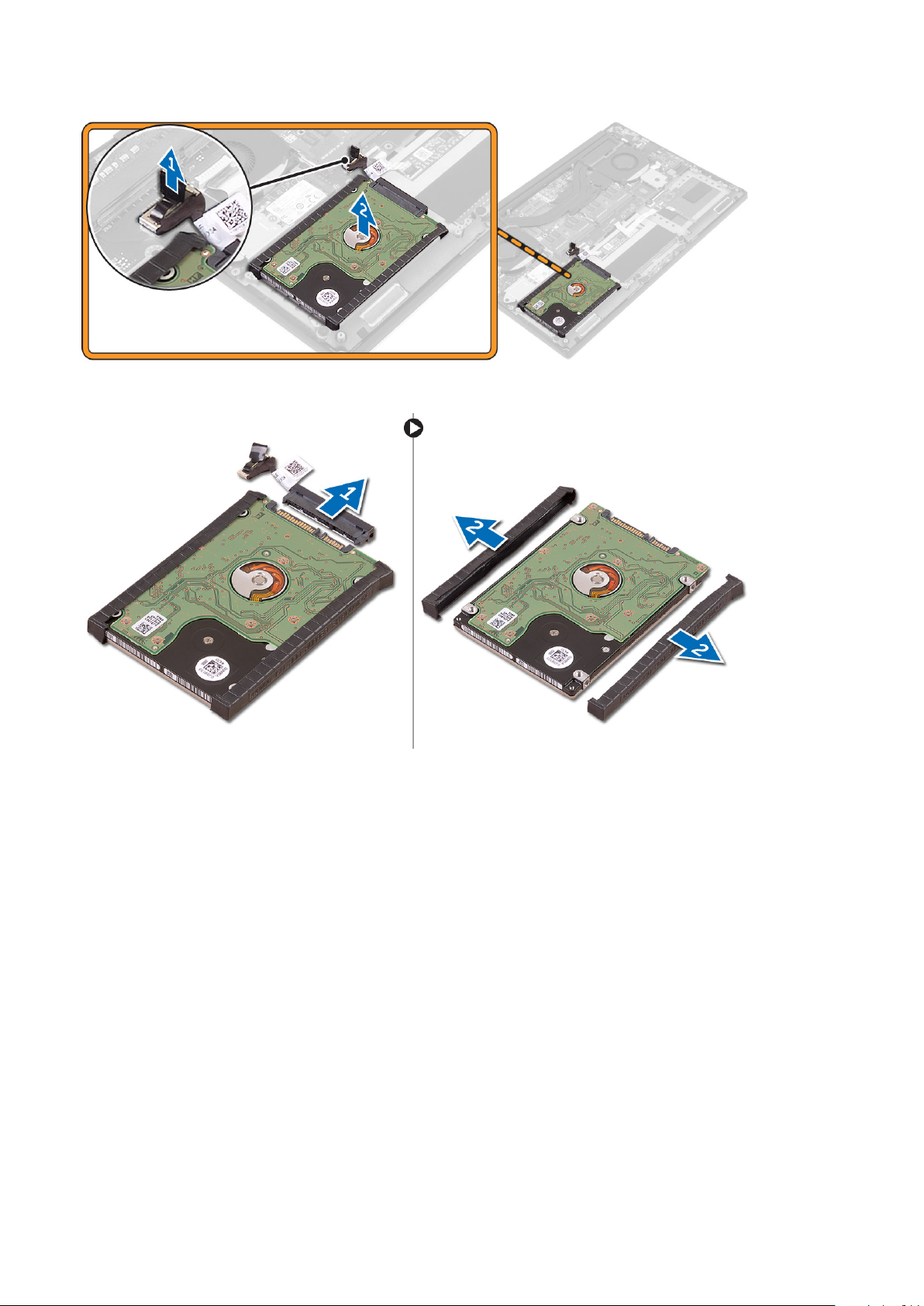
5. Wymontuj złącze kabla danych [1], a następnie wysuń dwa wsporniki końcowe [2].
Instalowanie dysku twardego
1. Załóż pokrywy dysku twardego na dysk.
2. Podłącz przejściówkę do zestawu dysku twardego.
3. Umieść zestaw dysku twardego w zestawie podparcia dłoni.
4. Podłącz kabel dysku twardego do płyty systemowej.
5. Dopasuj otwory na śruby w obudowie dysku twardego do otworów w zestawie dysku twardego.
6. Wkręć śruby mocujące obudowę dysku twardego do zestawu podparcia dłoni.
7. Zainstaluj następujące elementy:
a) akumulator
b) pokrywa dolna
8. Wykonaj procedury przedstawione w sekcji Po zakończeniu serwisowania komputera.
Removing the Solid-State Drive (half-length)
1. Follow the procedures in Before Working Inside Your Computer.
2. Remove the:
a) base cover
b) battery
10
Wymontowywanie i instalowanie komponentów
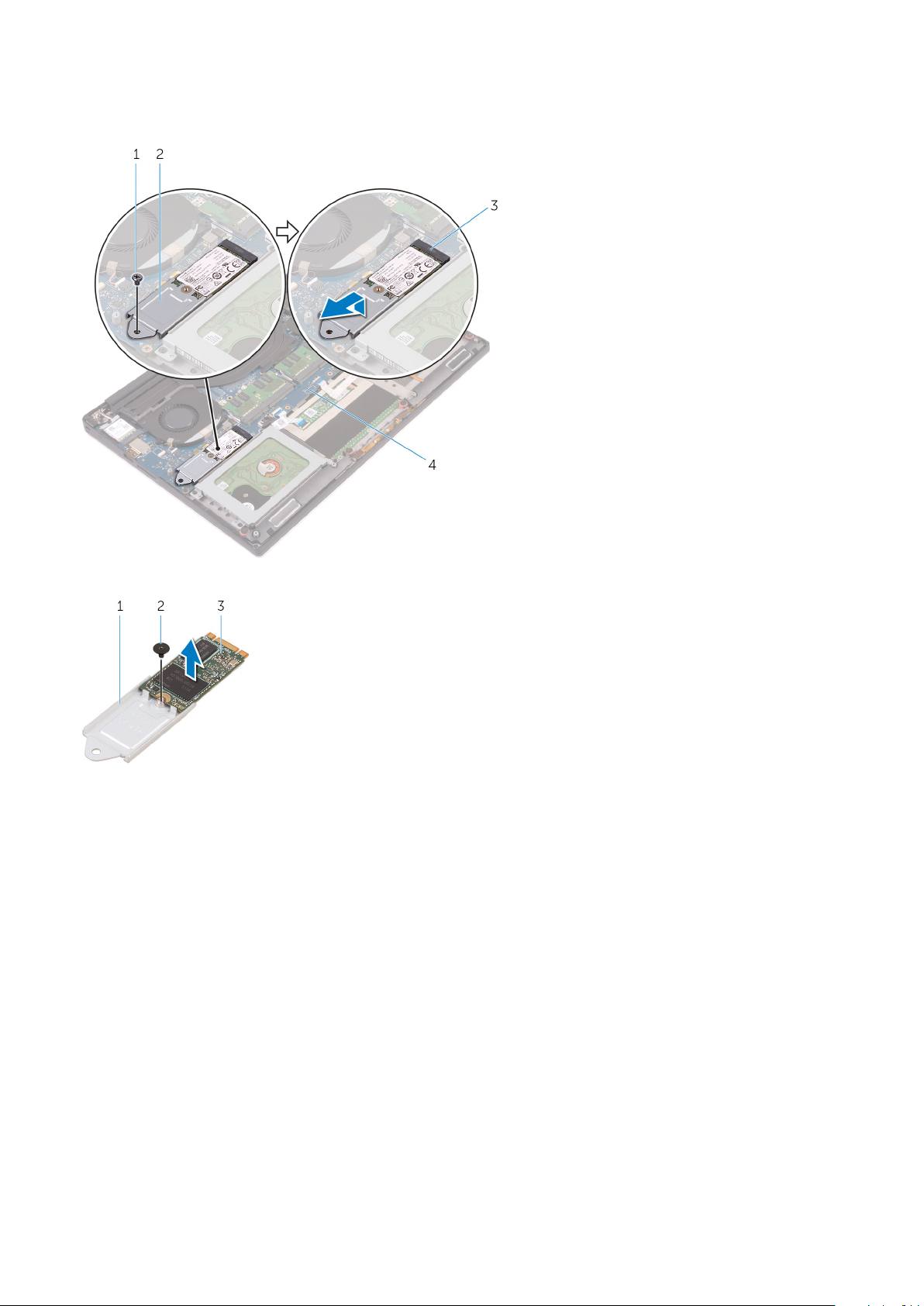
3. Remove the screw that secures the solid-state drive assembly to the system board [1, 2].
4. Lift and slide the solid-state drive assembly from the system board [3].
5. Remove the screw that secures the solid-state drive to the solid-state drive bracket [1, 2, 3].
6. Lift the solid-state drive off the solid-state drive bracket.
Installing the Solid-State Drive (half-length)
1. Align the screw hole on the solid-state drive bracket with the screw hole on the solid-state drive.
2. Replace the screw that secures the solid-state drive to the solid-state drive bracket.
3. Align the notches on the solid-state drive assembly with the tabs in the solid-state drive slot.
4. Slide the solid-state drive assembly at an angle into the solid-state drive slot.
5. Press the other end of the solid-state drive down and replace the screw that secures the solid-state drive to the system board.
6. Install the:
a) battery
b) base cover
7. Follow the procedures in After Working Inside Your Computer.
Removing the Solid-State Drive (full-length)
1. Follow the procedures in Before Working Inside Your Computer
2. Remove the:
a) base cover
b) battery
Wymontowywanie i instalowanie komponentów
11
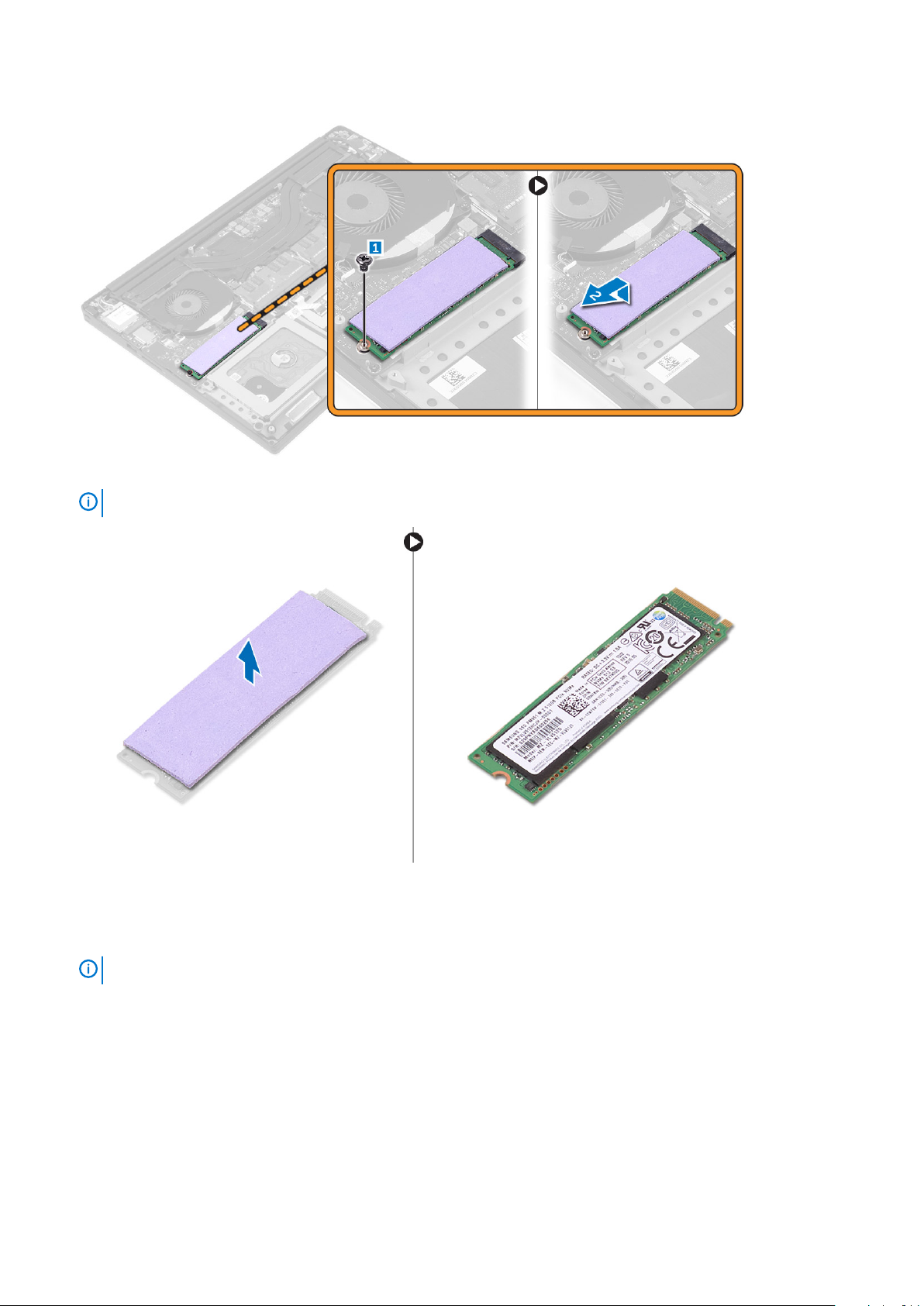
3. Remove the screw that secures the solid-state drive to the system board.
4. Remove the thermal pad from the SSD.
NOTE:
The thermal pad is applicable only for a PCIe SSD card.
Installing the Solid-State Drive (full-length)
1. Adhere the thermal pad to the solid-state drive.
NOTE:
2. Slide the solid-state drive at an angle into the solid-state drive slot.
3. Press the other end of the solid-state drive down and replace the screw that secures the solid-state drive to the system board.
4. Install the:
a) battery
b) base cover
5. Follow the procedures in After Working Inside Your Computer.
12
The thermal pad is applicable only for a PCIe SSD card.
Wymontowywanie i instalowanie komponentów

Wymontowywanie głośników
1. Wykonaj procedury przedstawione w sekcji Przed przystąpieniem do serwisowania komputera.
2. Wymontuj następujące elementy:
a) pokrywa dolna
b) akumulator
3. Wykonaj następujące czynności, aby wymontować głośnik:
a) Odłącz kabel głośników od płyty systemowej [1].
b) Wykręć śruby mocujące głośniki do komputera [2].
c) Wyjmij głośniki razem z kablem z komputera [3].
Instalowanie głośników
1. Umieść głośniki w zestawie podparcia dłoni, dopasowując je do wypustek.
2. Wkręć śruby mocujące głośniki do zestawu podparcia dłoni.
3. Umieść kable głośników w prowadnicach w zestawie podparcia dłoni.
4. Podłącz kabel głośników do płyty systemowej.
5. Zainstaluj następujące elementy:
a) akumulator
b) pokrywa dolna
6. Wykonaj procedury przedstawione w sekcji Po zakończeniu serwisowania komputera.
Wymontowywanie karty sieci WLAN
1. Wykonaj procedury przedstawione w sekcji Przed przystąpieniem do serwisowania komputera.
2. Wymontuj następujące elementy:
a) pokrywa dolna
b) akumulator
3. Wykonaj następujące czynności, aby wymontować kartę sieci WLAN:
a) Wykręć śrubę, aby uwolnić wspornik mocujący kartę sieci WLAN do komputera [1], a następnie unieś i wyjmij wspornik z komputera
[2].
b) Odłącz kable antenowe od karty sieci WLAN [3].
c) Przesuń i wyjmij kartę sieci WLAN z gniazda na płycie [4].
Wymontowywanie i instalowanie komponentów
13

Instalowanie karty sieci WLAN
1. Dopasuj wycięcie na karcie sieci WLAN do wypustki w gnieździe karty na płycie we/wy.
2. Dopasuj wspornik mocujący kartę sieci WLAN do zestawu podparcia dłoni.
3. Podłącz kable antenowe do karty sieci WLAN.
OSTRZEŻENIE
UWAGA Końcówki kabli antenowych są oznaczone kolorami. Karta sieci WLAN w komputerze obsługuje następujące
kable antenowe:
Tabela 1. Schemat kolorów kabli antenowych karty sieci WLAN
Złącza na karcie sieci WLAN Kolor kabla antenowego
Kabel główny (biały trójkąt) biały
Kabel pomocniczy (czarny trójkąt) czarny
Wiele wejść, wiele wyjść (szary trójkąt) Szary (opcjonalnie)
4. Wkręć śrubę mocującą wspornik i kartę sieci WLAN do zestawu podparcia dłoni.
5. Zainstaluj następujące elementy:
a) akumulator
b) pokrywa dolna
6. Wykonaj procedury przedstawione w sekcji Po zakończeniu serwisowania komputera.
Aby uniknąć uszkodzenia kart sieci WLAN, nie należy umieszczać pod kartą żadnych kabli.
Wymontowywanie wentylatorów
1. Wykonaj procedury przedstawione w sekcji Przed przystąpieniem do serwisowania komputera.
2. Wymontuj następujące elementy:
a) pokrywa dolna
b) akumulator
3. Wykonaj następujące czynności, aby wymontować lewy wentylator karty graficznej:
a) Wyjmij kabel LVDS z zaczepów [1] i [2].
b) Odłącz kabel wentylatora od płyty systemowej [3].
c) Wykręć śruby mocujące wentylator do komputera [4].
d) Wyjmij wentylator z komputera [5].
14
Wymontowywanie i instalowanie komponentów

4. Wykonaj następujące czynności, aby wymontować prawy wentylator systemowy:
a) Wyjmij kabel LVDS z zaczepów [1].
b) Odłącz kabel wentylatora od płyty systemowej [2].
c) Wykręć śruby mocujące wentylator do komputera [3].
d) Wyjmij wentylator z komputera [4].
Instalowanie wentylatorów
1. Wykonaj następujące czynności, aby zainstalować wentylator systemowy:
a) Dopasuj otwory na śruby w lewym wentylatorze do otworów w zestawie podparcia dłoni.
b) Podłącz kabel lewego wentylatora do płyty systemowej.
c) Umieść kabel wyświetlacza w prowadnicach na lewym wentylatorze.
d) Wkręć śruby mocujące lewy wentylator do płyty systemowej.
e) Podłącz kabel prawego wentylatora do płyty systemowej.
f) Umieść kabel ekranu dotykowego w prowadnicach na prawym wentylatorze.
g) Przyklej taśmę mocującą kabel ekranu dotykowego do prawego wentylatora.
h) Podłącz kabel wyświetlacza do płyty systemowej.
i) Wkręć śruby mocujące prawy wentylator do płyty systemowej.
2. Wykonaj procedury przedstawione w sekcji Po zakończeniu serwisowania komputera.
Wymontowywanie i instalowanie komponentów
15

Wymontowywanie radiatora
1. Wykonaj procedury przedstawione w sekcji Przed przystąpieniem do serwisowania komputera.
2. Wymontuj następujące elementy:
a) pokrywa dolna
b) akumulator
3. Wykręć śruby mocujące radiator do płyty systemowej.
4. Unieś i wyjmij radiator z komputera.
Instalowanie radiatora
1. Dopasuj otwory na śruby w radiatorze do otworów w płycie systemowej.
2. Wkręć śruby mocujące radiator do płyty systemowej.
3. Zainstaluj następujące elementy:
a) akumulator
b) pokrywa dolna
4. Wykonaj procedury przedstawione w sekcji Po zakończeniu serwisowania komputera.
16
Wymontowywanie i instalowanie komponentów

Wymontowywanie modułów pamięci
1. Wykonaj procedury przedstawione w sekcji Przed przystąpieniem do serwisowania komputera.
2. Wymontuj następujące elementy:
a) pokrywa dolna
b) akumulator
3. Odciągnij zaciski od modułu pamięci. Moduł zostanie wysunięty. Wyjmij moduł pamięci z gniazda na płycie systemowej.
Instalowanie modułów pamięci
1. Umieść moduł pamięci w gnieździe.
2. Dociśnij moduł pamięci, aby go osadzić (charakterystyczne kliknięcie).
UWAGA
3. Zainstaluj następujące elementy:
a) akumulator
b) pokrywa dolna
4. Wykonaj procedury przedstawione w sekcji Po zakończeniu serwisowania komputera.
Jeśli nie usłyszysz kliknięcia, wyjmij moduł pamięci i zainstaluj go ponownie.
Wymontowywanie płyty systemowej
1. Wykonaj procedury przedstawione w sekcji Przed przystąpieniem do serwisowania komputera.
2. Wymontuj następujące elementy:
a) pokrywa dolna
b) akumulator
c) wentylatory
d) radiator
e) SSD
f) moduły pamięci
UWAGA
wprowadzić znacznik serwisowy w systemie BIOS.
UWAGA Przed odłączeniem kabli od płyty systemowej należy zanotować rozmieszczenie złączy, tak aby móc
poprawnie podłączyć kable po wymianie płyty systemowej.
Znacznik serwisowy komputera znajduje się pod plakietką systemu. Po wymianie płyty systemowej należy
Wymontowywanie i instalowanie komponentów 17

3. Wykręć śrubę mocującą metalowy wspornik LVDS do płyty systemowej [1] i wyjmij wspornik z komputera [2]. Następnie odłącz kabel
LVDS od płyty systemowej [3].
4. Wysuń zatrzaski złącza, aby odłączyć wszystkie kable od płyty systemowej.
5. Wykonaj następujące czynności, aby wymontować płytę systemową z komputera:
a) Wykręć śruby mocujące płytę systemową do komputera [1].
b) Unieś płytę systemową i wyjmij ją z komputera [2].
18
Wymontowywanie i instalowanie komponentów

Instalowanie płyty systemowej
1. Umieść płytę systemową w komputerze.
2. Wkręć śruby mocujące płytę systemową do zestawu podparcia dłoni.
3. Podłącz kabel gniazda zasilacza, kabel głośników, kabel płyty sterowania klawiatury, kabel tabliczki dotykowej i kabel ekranu
dotykowego do płyty systemowej.
4. Podłącz kabel wyświetlacza do płyty systemowej.
5. Dopasuj otwór na śrubę we wsporniku kabla wyświetlacza do otworu w płycie systemowej.
6. Wykonaj procedury przedstawione w sekcji Po zakończeniu serwisowania komputera.
Removing the Audio Daughter Board
1. Follow the procedures in Before Working Inside Your Computer.
2. Remove the:
a) base cover
b) battery
c) WLAN card
d) hard drive
e) SSD (half length)
f) SSD (full length)
g) fans
h) heatsink
i) memory modules
j) system board
3. Remove the two screws that secure the audio daughter board to the system board.
Wymontowywanie i instalowanie komponentów
19

a. system board
b. screws
4. Flip the system board over, then lift the audio daughter board from the system board.
a. audio daughter board
Installing the audio daughter board
1. Align the screw holes on the audio daughter board with the screw holes on the system board.
2. Flip the system board over, then replace the screws that secure the audio daughter board to the system board.
3. Install the:
a) system board
b) memory modules
c) heat-sink assembly
d) fans
e) solid-state drive (half-length)
f) solid-state drive (full-length)
g) hard drive
h) wireless card
i) battery
20
Wymontowywanie i instalowanie komponentów

j) base cover
4. Follow the procedures in After Working Inside Your Computer.
Wymontowywanie klawiatury
1. Wykonaj procedury przedstawione w sekcji Przed przystąpieniem do serwisowania komputera.
2. Wymontuj następujące elementy:
a) pokrywa dolna
b) akumulator
c) wentylatory
d) radiator
e) SSD
f) moduły pamięci
g) płyta systemowa
3. Wykonaj następujące czynności, aby odłączyć złącza klawiatury i podświetlenia od komputera.
a) Unieś blokadę złącza [1] i odłącz kable od złączy [2].
b) Zdejmij osłony śrub [3].
4. Wyjmij kabel LVDS [1], a następnie wykręć śruby mocujące klawiaturę do komputera [2].
5. Wyjmij klawiaturę z komputera.
Wymontowywanie i instalowanie komponentów
21

Instalowanie klawiatury
1. Przyklej nakładkę z mylaru do klawiatury.
2. Dopasuj otwory na śruby w klawiaturze do otworów w zestawie podparcia dłoni.
3. Wkręć śruby mocujące klawiaturę do zestawu podparcia dłoni.
4. Przyklej taśmę z mylaru na śrubach mocujących klawiaturę do zestawu podparcia dłoni.
5. Podłącz kabel klawiatury i kabel podświetlenia klawiatury do płyty systemowej sterowania klawiatury.
6. Zainstaluj następujące elementy:
a) płyta systemowa
b) dysk twardy
c) pokrywa dolna
7. Wykonaj procedury przedstawione w sekcji Po zakończeniu serwisowania komputera.
Wymontowywanie zestawu wyświetlacza
1. Wykonaj procedury przedstawione w sekcji Przed przystąpieniem do serwisowania komputera.
2. Wymontuj następujące elementy:
a) pokrywa dolna
b) akumulator
3. Wykonaj następujące czynności:
a) Odłącz lewy kabel LVDS [1].
b) Wykręć śrubę mocującą metalowy wspornik [2] i wyjmij wspornik z komputera [3].
c) Odłącz prawy kabel LVDS od płyty systemowej [4].
22
Wymontowywanie i instalowanie komponentów

4. Umieść komputer na brzegu stołu, jak pokazano na ilustracji, i wykręć śruby [1] mocujące zestaw wyświetlacza do komputera.
Następnie unieś zestaw wyświetlacza i wyjmij go z komputera [2].
Instalowanie zestawu wyświetlacza
1. Umieść podparcie dłoni na krawędzi stołu, tak aby głośniki były skierowane w stronę przeciwną do krawędzi.
2. Dopasuj otwory na śruby w zestawie podparcia dłoni do otworów w zawiasach wyświetlacza.
Wymontowywanie i instalowanie komponentów
23

3. Wkręć śruby mocujące zawiasy wyświetlacza do zestawu podparcia dłoni.
4. Przyklej taśmę i poprowadź kabel ekranu dotykowego w prowadnicach na wentylatorze.
5. Podłącz kabel ekranu dotykowego i kabel wyświetlacza do płyty systemowej.
6. Wkręć śrubę mocującą wspornik kabla wyświetlacza do płyty systemowej.
7. Wykonaj procedury przedstawione w sekcji Po zakończeniu serwisowania komputera.
Wymontowywanie złącza wejściowego zasilania prądem stałym
1. Wykonaj procedury przedstawione w sekcji Przed przystąpieniem do serwisowania komputera.
2. Wymontuj następujące elementy:
a) pokrywa dolna
b) akumulator
3. Wykonaj następujące czynności, aby wymontować płytę we/wy:
a) Odłącz kabel złącza wejściowego zasilania prądem stałym od płyty systemowej [1].
b) Wykręć śrubę mocującą kabel złącza wejściowego zasilania prądem stałym do komputera.
c) Wymontuj złącze wejściowe zasilania prądem stałym z komputera.
Instalowanie gniazda wejściowego zasilania prądem zmiennym
1. Włóż gniazdo wejściowe zasilania prądem zmiennym do otworu w zestawie podparcia dłoni.
2. Umieść kabel gniazda zasilacza w prowadnicach w zestawie podparcia dłoni.
3. Wkręć śrubę mocującą gniazdo zasilacza do zestawu podparcia dłoni.
4. Podłącz kabel gniazda zasilacza do płyty systemowej.
5. Zainstaluj następujące elementy:
a) akumulator
b) pokrywa dolna
6. Wykonaj procedury przedstawione w sekcji Po zakończeniu serwisowania komputera.
Removing the antenna cover
1. Follow the procedures in Before Working Inside Your Computer.
24
Wymontowywanie i instalowanie komponentów

2. Remove the:
a) base cover
b) battery
c) WLAN Card
d) display assembly
3. Carefully turn the display hinges at an angle.
Figure 1. Turning the display hinge
a. display assembly
b. display hinges (2)
4. Slide and lift the antenna cover away from the display assembly.
Figure 2. Removing the antenna cover
a. display assembly
b. antenna cover
Installing the antenna cover
1. Replace the antenna cover on the display assembly.
2. Turn the display hinges to the normal position.
3. Install the:
a) display assembly
b) wireless card
c) battery
d) base cover
Wymontowywanie i instalowanie komponentów
25

4. Follow the procedures in After Working Inside Your Computer.
Removing the display hinges
1. Follow the procedures in Before Working Inside Your Computer.
2. Remove the:
a) base cover
b) battery
c) WLAN Card
d) display assembly
e) antenna cover
3. Peel off the tape to access the screws on the display hinges.
a. tape
b. display hinges (2)
4. Remove the screws that secure the display hinges to the display assembly.
5. Carefully lift the display hinges off the display assembly.
a. screws (6)
b. display hinges (2)
26
Wymontowywanie i instalowanie komponentów

Installing the display hinges
1. Align the screw holes on the display hinges with the screw holes on the display assembly.
2. Replace the screws that secure the display hinges to the display assembly.
3. Adhere the tape to the display hinges.
4. Install the:
a) antenna cover
b) display assembly
c) wireless card
d) battery
e) base cover
5. Follow the procedures in After Working Inside Your Computer.
Removing the antenna module
1. Follow the procedures in Before Working Inside Your Computer.
2. Remove the:
a) base cover
b) battery
c) wireless card
d) display assembly
e) antenna cover
f) display hinges
3. Peel the tape that covers the antenna cables.
4. Remove the screws that secure the antenna module to the display assembly.
5. Lift the antenna module away from the display assembly.
tape 2. antenna cable
1.
3. screws (4) 4. antenna module
5. display assembly
Installing the antenna module
1. Align the screw holes on the antenna module with the screw holes on the display assembly.
2. Replace the screws that secure the antenna module to the display assembly.
Wymontowywanie i instalowanie komponentów
27

3. Adhere the tape that covers the antenna cable.
4. Install the:
a) display hinges
b) antenna cover
c) display assembly
d) wireless card
e) battery
f) base cover
5. Follow the procedures in After Working Inside Your Computer.
Removing the palm-rest assembly
1. Follow the procedures in Before Working Inside Your Computer.
2. Remove the:
a) base cover
b) battery
c) memory modules
d) Follow the procedure from step 1 to step 4 in “Removing the hard drive
e) wireless card
f) speakers
g) heat-sink
h) fans
i) display assembly
j) power-adapter port
k) system board
l) keyboard
After performing the steps in the prerequisites we are left with the palm-rest assembly.
a. palm-rest assembly
Installing the palm-rest assembly
1. Place the palm-rest assembly on a clean and flat surface.
2. Install the:
a) keyboard
b) system board
c) power-adapter port
d) display assembly
e) fans
28
Wymontowywanie i instalowanie komponentów

f) heat-sink assembly
g) speakers
h) wireless card
i) Follow the procedure from step 3 to step 6 in “Replacing the hard drive”.
j) memory modules
k) battery
l) base cover
3. Follow the procedures in After Working Inside Your Computer.
Wymontowywanie i instalowanie komponentów 29

Program konfiguracji systemu
Program konfiguracji systemu umożliwia zarządzanie komponentami tabletukomputeranotebooka i konfigurowanie opcji systemu BIOS.
Program konfiguracji systemu umożliwia:
• Zmienianie ustawień zapisanych w pamięci NVRAM po zainstalowaniu lub wymontowaniu sprzętu
• Wyświetlanie konfiguracji sprzętowej systemu
• Włączanie i wyłączanie wbudowanych urządzeń
• Ustawianie opcji wydajności i zarządzania zasilaniem
• Zarządzanie zabezpieczeniami komputera
Tematy:
• Boot Sequence
• Klawisze nawigacji
• Opcje konfiguracji systemu
• Aktualizowanie systemu BIOS w systemie Windows
• Hasło systemowe i hasło konfiguracji systemu
Boot Sequence
3
Opcja Boot Sequence (Sekwencja ładowania) umożliwia pominięcie kolejności urządzeń startowych zdefiniowanej w programie konfiguracji
systemu i uruchomienie komputera z określonego urządzenia (na przykład z napędu dysków optycznych lub z dysku twardego). Podczas
autotestu rozruchowego (POST), gdy zostanie wyświetlone logo Dell. Możesz:
• Dostęp do konfiguracji systemu: naciśnij klawisz F2.
• Wyświetlenie menu jednorazowej opcji uruchamiania: naciśnij klawisz F12.
Menu jednorazowej opcji uruchamiania zawiera urządzenia, z których można uruchomić komputer, oraz opcję diagnostyki. Opcje dostępne
w tym menu są następujące:
• Removable Drive (Dysk wymienny, jeśli jest dostępny)
• STXXXX Drive (Napęd STXXXX)
UWAGA
• Optical Drive (if available) (Napęd dysków optycznych, jeśli dostępny)
• Diagnostyka
UWAGA
ePSA).
Ekran sekwencji ładowania zawiera także opcję umożliwiającą otwarcie programu konfiguracji systemu.
XXX oznacza numer napędu SATA.
Wybranie opcji Diagnostics (Diagnostyka) powoduje wyświetlenie ekranie PSA diagnostics (Diagnostyka
Klawisze nawigacji
UWAGA
uruchomieniu komputera.
Klawisze Nawigacja
Większość opcji konfiguracji systemu jest zapisywana, a zmiany ustawień są wprowadzane po ponownym
Strzałka w górę Przejście do poprzedniego pola.
Strzałka w dół Przejście do następnego pola.
Enter Umożliwia wybranie wartości w bieżącym polu (jeśli pole udostępnia wartości do wyboru) oraz korzystanie z łączy
w polach.
Spacja Rozwijanie lub zwijanie listy elementów.
Tab Przejście do następnego obszaru.
30 Program konfiguracji systemu

Klawisze Nawigacja
UWAGA Tylko w standardowej przeglądarce graficznej.
Esc Powrót do poprzednich stron do momentu wyświetlenia ekranu głównego. Naciśnięcie klawisza Esc na ekranie
głównym powoduje wyświetlenie komunikatu z monitem o zapisanie zmian i ponowne uruchomienie systemu.
Opcje konfiguracji systemu
UWAGA W zależności od komputera oraz zainstalowanych urządzeń wymienione w tej sekcji pozycje mogą, ale nie
muszą, pojawiać się na ekranie.
Tabela 2. Main (Ekran główny)
Opcja Opis
System Time/Date Umożliwia ustawienie daty i godziny.
BIOS Version Wyświetla numer wersji systemu BIOS.
Product Name Wyświetla nazwę produktu.
Dell Precision M3800 (ustawienie domyślne)
Service Tag Wyświetla znacznik serwisowy komputera.
Asset Tag Wyświetla numer środka trwałego przypisany do komputera.
None (Brak) (ustawienie domyślne)
CPU Type Wyświetla typ procesora.
CPU Speed Wyświetla szybkość procesora.
CPU ID Wyświetla identyfikator procesora.
CPU Cache Wyświetla rozmiar pamięci podręcznych procesora.
Fixed HDD Wyświetla typ i rozmiar dysku twardego.
WDC WD10SPCX-75HWSTO (1000 GB) (ustawienie domyślne)
mSATA Device Wyświetla typ i rozmiar urządzenia mSATA.
AC Adapter Type Wyświetla typ zasilacza.
None (Brak) (ustawienie domyślne)
System Memory Wyświetla rozmiar pamięci systemowej.
Extended Memory Wyświetla rozmiar pamięci rozszerzonej.
Memory Speed Wyświetla szybkość pamięci.
Keyboard Type Wyświetla typ klawiatury.
Backlite (podświetlenie) (ustawienie domyślne)
Tabela 3. Advanced
Opcja Opis
Intel (R) SpeedStep (TM) Umożliwia włączanie i wyłączanie funkcji Intel (R) SpeedStep (TM).
Enabled (Włączone) (ustawienie domyślne)
Virtualization Ta opcja określa, czy moduł VMM (Virtual Machine Monitor) może korzystać z dodatkowych funkcji
sprzętowych, jakie udostępnia technologia wirtualizacji firmy Intel. Umożliwia włączanie i wyłączanie
wirtualizacji.
Enabled (Włączone) (ustawienie domyślne)
USB Emulation Umożliwia włączanie i wyłączanie emulacji USB.
Program konfiguracji systemu 31

Opcja Opis
Enabled (Włączone) (ustawienie domyślne)
USB PowerShare Umożliwia włączanie i wyłączanie funkcji USB PowerShare.
Enabled (Włączone) (ustawienie domyślne)
USB Wake Support Umożliwia włączenie funkcji wyprowadzenia komputera ze stanu wstrzymania przez urządzenia
USB.
Disable (Wyłącz) (ustawienie domyślne)
SATA Operation Wyświetla informacje o urządzeniach SATA.
Adapter Warnings Umożliwia włączanie i wyłączanie osttrzeżeń dotyczących zasilacza.
Multimedia Key Behaviour
Battery Health Wyświetla informacje o kondycji akumulatora.
Battery Charge Configuration
Miscellaneous Devices Umożliwia włączanie i wyłączanie wbudowanych urządzeń. Dostępne są następujące opcje:
Tabela 4. Security (Zabezpieczenia)
Opcja Opis
Unlock Setup Status
Function Key (Klawisz funkcji) (ustawienie domyślne)
Adaptive (Adaptacyjne) (ustawienie domyślne)
• External USB Ports - Enabled (Zewnętrzne porty USB włączone; ustawienie domyślne)
• USB Debug - Disabled (Debugowanie przez USB wyłączone; ustawienie domyślne)
Unlocked (Odblokowane) (ustawienie domyślne)
Admin Password Status Wyświetla stan hasła administratora.
Ustawienie domyślne: Nieustawione
System Password Status Wyświetla stan hasła systemowego.
Ustawienie domyślne: Nieustawione
HDD Password Status Wyświetla stan hasła systemowego.
Ustawienie domyślne: Nieustawione
Asset Tag Umożliwia ustawienie numeru środka trwałego.
Admin Password Umożliwia ustawianie, zmienianie i usuwanie hasła administratora.
UWAGA Hasło administratora należy ustawić przed ustawieniem hasła
systemowego lub hasła dysku twardego.
UWAGA Pomyślnie wprowadzone zmiany hasła są uwzględniane natychmiast.
UWAGA Usunięcie hasła administratora powoduje także automatyczne usunięcie
hasła systemowego i hasła dysku twardego.
UWAGA Pomyślnie wprowadzone zmiany hasła są uwzględniane natychmiast.
System Password Umożliwia ustawianie, zmienianie i usuwanie hasła systemowego.
UWAGA Pomyślnie wprowadzone zmiany hasła są uwzględniane natychmiast.
HDD Password Umożliwia ustawianie, zmienianie i usuwanie hasła administratora.
Password Change Umożliwia zezwolenie lub odebranie zezwolenia na zmianę hasła systemowego i hasła
wewnętrznego dysku twardego, kiedy jest ustawione hasło administratora.
Ustawienie domyślne: Permitted
Computrace Umożliwia włączanie i wyłączanie opcjonalnego oprogramowania Computrace. Dostępne są
następujące opcje:
32 Program konfiguracji systemu

Opcja Opis
• Deactivate (Nieaktywne) (ustawienie domyślne)
• Activate (Aktywne)
UWAGA Opcje Activate i Disable powodują trwałe aktywowanie lub
dezaktywowanie tej funkcji, a po ich ustawieniu nie są możliwe dalsze zmiany.
TPM Security Za pomocą tej opcji można określić, czy moduł TPM (Trusted Platform Module) ma być
włączony i widoczny w systemie operacyjnym. Kiedy ta opcja jest wyłączona, system BIOS nie
włącza modułu TPM podczas testu POST. W takim przypadku moduł TPM nie działa i nie jest
widoczny w systemie operacyjnym. Kiedy ta opcja jest włączona, system BIOS włącza moduł
TPM podczas testu POST, tak aby moduł był dostępny w systemie operacyjnym. Opcja ta jest
domyślnie włączona.
UWAGA Wyłączenie tej opcji nie zmienia żadnych skonfigurowanych ustawień
modułu TPM ani nie usuwa i nie zmienia żadnych informacji i kluczy zapisanych w
module. Opcja wyłącza tylko moduł TPM, tak aby nie mógł być używany. Po
ponownym włączeniu moduł TPM działa tak samo jak przed wyłączeniem.
UWAGA Zmiany ustawień tej opcji zostaną zastosowane niezwłocznie.
Tabela 5. Boot (Uruchamianie)
Opcja Opis
Boot List Option
Secure Boot Opcja ta służy do włączania i wyłączania funkcji bezpiecznego rozruchu.
Ustawienie domyślne: Legacy
• Disabled (Wyłączone) (ustawienie domyślne) — Windows 7
• Włączone — Windows 8.1
Load Legacy Option ROM Umożliwia włączanie i wyłączanie funkcji Load Legacy Option ROM.
• Enabled (Włączone) (ustawienie domyślne) — Windows 7
• Wyłączone — Windows 8.1
Set Boot Priority Umożliwia zmienianie kolejności urządzeń, na których komputer poszukuje systemu
operacyjnego podczas uruchamiania:
• 1 st Boot Priority [CD/DVD/CD-RW Drive] (Priorytet 1 - napęd CD/DVD/CD-RW)
• 2nd Boot Priority [Network] (Priorytet 2 - sieć)
• 3rd Boot Priority [mini SSD] (Priorytet 3 - mini SSD)
• 4th Boot Priority [USB Storage Device] (Priorytet 4 - urządzenie USB)
• 5th Boot Priority [Hard Drive] (Priorytet 4 - dysk twardy)
• 6th Boot Priority [Diskette Drive] (Priorytet 5 - napęd dyskietek)
Tabela 6. Exit (Zamykanie)
Opcja Opis
Save Changes and Reset Umożliwia zapisanie wprowadzonych zmian konfiguracji.
Discard Changes and Reset Umożliwia odrzucenie wprowadzonych zmian konfiguracji.
Restore Defaults Umożliwia przywrócenie ustawień domyślnych.
Discard Changes Umożliwia odrzucenie wprowadzonych zmian konfiguracji.
Save Changes Umożliwia zapisanie wprowadzonych zmian konfiguracji.
Program konfiguracji systemu 33

Aktualizowanie systemu BIOS w systemie Windows
Producent zaleca aktualizowanie systemu BIOS (programu konfiguracji systemu) po wymianie płyty systemowej oraz wtedy, gdy jest
dostępna jego aktualizacja. W komputerach przenośnych, upewnij się, że akumulator jest w pełni naładowany, oraz podłączyć komputer do
gniazdka elektrycznego.
UWAGA Jeśli funkcja BitLocker jest włączona, przed rozpoczęciem aktualizacji systemu BIOS należy ją wstrzymać. Po
zakończeniu aktualizacji systemu BIOS należy ją włączyć ponownie.
1. Uruchom ponownie komputer.
2. Przejdź do strony internetowej Dell.com/support.
• Wpisz znacznik serwisowy lub kod usług ekspresowych, a następnie kliknij przycisk Submit (Wprowadź).
• Kliknij przycisk Detect Product (Wykryj mój produkt) i postępuj zgodnie z instrukcjami wyświetlanymi na ekranie.
3. Jeśli nie możesz wykryć ani znaleźć znacznika serwisowego, kliknij opcję Choose from all products (Wybierz z listy wszystkich
produktów).
4. Z wyświetlonej listy wybierz odpowiednią kategorię produktów.
UWAGA
5. Wybierz model komputera. Zostanie wyświetlona strona Product Support (Wsparcie dla produktu).
6. Kliknij opcję Get drivers (Sterowniki do pobrania), a następnie opcję Drivers and Downloads (Sterowniki i pliki do pobrania).
Zostanie otwarta sekcja Sterowniki i pliki do pobrania.
7. Kliknij opcję Find it myself (Znajdę samodzielnie).
8. Kliknij opcję BIOS, aby wyświetlić wersje systemu BIOS.
9. Znajdź plik z najnowszą aktualizacją systemu BIOS i kliknij opcję Download (Pobierz).
10. Wybierz preferowaną metodę pobierania w oknie Please select your download method below (Wybierz metodę pobierania
poniżej), a następnie kliknij przycisk Download File (Pobierz plik).
Zostanie wyświetlone okno File Download (Pobieranie pliku).
11. Kliknij przycisk Save (Zapisz), aby zapisać plik na komputerze.
12. Kliknij przycisk Run (Uruchom), aby zainstalować aktualizację systemu BIOS na komputerze.
Postępuj zgodnie z instrukcjami wyświetlanymi na ekranie.
UWAGA
zaktualizować system BIOS od 1,0 do 7,0, a następnie zainstalować wersję 4.0, a następnie zainstalować wersję 7.0.
Wybierz odpowiednią kategorię, aby otworzyć stronę produktu
Nie zaleca się, aby zaktualizować wersję systemu BIOS aby uzyskać więcej niż 3 wersji. Na przykład: jeśli chcesz
Hasło systemowe i hasło konfiguracji systemu
W celu zabezpieczenia komputera można utworzyć hasło systemowe i hasło konfiguracji systemu.
Typ hasła
Hasło systemowe Hasło, które należy wprowadzić, aby zalogować się do systemu.
Hasło konfiguracji
systemu
Opis
Hasło, które należy wprowadzić, aby wyświetlić i modyfikować ustawienia systemu BIOS w komputerze.
OSTRZEŻENIE Hasła stanowią podstawowe zabezpieczenie danych w komputerze.
OSTRZEŻENIE Jeśli komputer jest niezablokowany i pozostawiony bez nadzoru, osoby postronne mogą uzyskać dostęp
do przechowywanych w nim danych.
UWAGA W dostarczonym komputerze hasło systemowe i hasło konfiguracji systemu są fabrycznie wyłączone.
34 Program konfiguracji systemu

Przypisywanie hasła systemowego i hasła konfiguracji systemu
Przypisanie nowego hasła systemowego jest możliwe tylko, gdy hasło ma status Nieustawione.
Aby uruchomić program konfiguracji systemu, naciśnij klawisz <F2> niezwłocznie po włączeniu zasilania lub ponownym uruchomieniu
komputera.
1. Na ekranie System BIOS lub System Setup (Konfiguracja systemu) wybierz opcję Security (Bezpieczeństwo) i naciśnij klawisz
Enter.
Zostanie wyświetlony ekran Security (Bezpieczeństwo).
2. Wybierz opcję System Password (Hasło systemowe) i wprowadź hasło w polu Enter the new password (Wprowadź nowe
hasło).
Hasło systemowe musi spełniać następujące warunki:
• Hasło może zawierać do 32 znaków.
• Hasło może zawierać cyfry od 0 do 9.
• W haśle można używać tylko małych liter. Wielkie litery są niedozwolone.
• W haśle można używać tylko następujących znaków specjalnych: spacja, (”), (+), (,), (-), (.), (/), (;), ([), (\), (]), (`).
3. Wpisz wprowadzone wcześniej hasło systemowe w polu Confirm new password (Potwierdź nowe hasło) i kliknij OK.
4. Naciśnij klawisz Esc. Zostanie wyświetlony monit o zapisanie zmian.
5. Naciśnij klawisz Y, aby zapisać zmiany.
Komputer zostanie uruchomiony ponownie.
Usuwanie lub zmienianie hasła systemowego i/lub hasła konfiguracji systemu
Przed usunięciem lub zmianą istniejącego hasła systemowego lub hasła konfiguracji systemu należy się upewnić, że dla opcji Password
Status (Stan hasła) jest wybrane ustawienie Unlocked (Odblokowane) w programie konfiguracji systemu. Jeśli dla opcji Password
Status (Stan hasła) jest wybrane ustawienie Locked (Zablokowane), nie można zmienić ani usunąć tych haseł.
Aby uruchomić program konfiguracji systemu, naciśnij klawisz F2 niezwłocznie po włączeniu zasilania lub ponownym uruchomieniu
komputera.
1. Na ekranie System BIOS lub System Setup (Konfiguracja systemu) wybierz opcję System Security (Zabezpieczenia
systemu) i naciśnij klawisz Enter.
Zostanie wyświetlony ekran System Security (Zabezpieczenia systemu).
2. Na ekranie System Security (Zabezpieczenia systemu) upewnij się, że dla opcji Password Status (Stan hasła) jest wybrane
ustawienie Unlocked (Odblokowane).
3. Wybierz opcję System Password (Hasło systemowe), zmień lub usuń istniejące hasło systemowe, a następnie naciśnij klawisz Enter
lub Tab.
4. Wybierz opcję Setup Password (Hasło konfiguracji systemu), zmień lub usuń istniejące hasło konfiguracji systemu, a następnie
naciśnij klawisz Enter lub Tab.
UWAGA
hasło po wyświetleniu monitu. W przypadku usunięcia hasła systemowego i/lub hasła konfiguracji systemu należy
potwierdzić usunięcie po wyświetleniu monitu.
5. Naciśnij klawisz Esc. Zostanie wyświetlony monit o zapisanie zmian.
6. Naciśnij klawisz Y, aby zapisać zmiany i zamknąć program konfiguracji systemu.
Komputer zostanie uruchomiony ponownie.
W przypadku zmiany hasła systemowego i/lub hasła konfiguracji systemu należy ponownie wpisać nowe
Program konfiguracji systemu
35

4
Diagnostyka
W przypadku wystąpienia problemów z funkcjonowaniem komputera, przed nawiązaniem kontaktu z firmą Dell w celu uzyskania pomocy
technicznej należy uruchomić program diagnostyczny ePSA. Program ten wykonuje testy diagnostyczne sprzętu, które nie wymagają
użycia dodatkowego wyposażenia i nie pociągają za sobą ryzyka utraty danych. Jeśli samodzielne rozwiązanie problemu okaże się
niemożliwe, wyniki testów diagnostycznych należy udostępnić personelowi pomocy technicznej.
Tematy:
• Program diagnostyczny ePSA (Enhanced Pre-Boot System Assessment)
• Lampka stanu urządzenia
Program diagnostyczny ePSA (Enhanced Pre-Boot System Assessment)
W ramach testu diagnostycznego ePSA (zwanego również diagnostyką systemu) wykonywana jest pełna kontrola sprzętu. Narzędzie
ePSA jest wbudowane w systemie BIOS i wewnętrznie przez niego uruchamiane. Wbudowana diagnostyka systemu zawiera szereg opcji
dotyczących określonych urządzeń i grup urządzeń, które umożliwiają:
• Uruchamianie testów automatycznie lub w trybie interaktywnym
• Powtarzanie testów
• Wyświetlanie i zapisywanie wyników testów
• Wykonywanie wyczerpujących testów z dodatkowymi opcjami oraz wyświetlanie dodatkowych informacji o wykrytych awariach
urządzeń
• Wyświetlanie komunikatów o stanie z informacjami o pomyślnym lub niepomyślnym zakończeniu testów
• Wyświetlanie komunikatów o błędach z informacjami o problemach wykrytych podczas testowania sprzętu
OSTRZEŻENIE
dostarczony. Wyniki testowania innych komputerów mogą być nieprawidłowe, a program może wyświetlać komunikaty o
błędach.
UWAGA Testy niektórych urządzeń wymagają interwencji użytkownika. Podczas wykonywania testów diagnostycznych
nie należy odchodzić od terminala.
Programu do diagnostyki systemu należy używać tylko do testowania komputera, z którym został on
Lampka stanu urządzenia
Tabela 7.
Ikona Opis
Zapala się po włączaniu komputera.
36 Diagnostyka

Dane techniczne
UWAGA Oferowane opcje mogą być różne w różnych krajach. Aby uzyskać więcej informacji o konfiguracji komputera,
kliknij kolejno Start (ikona przycisku Start) > Pomoc i obsługa techniczna, a następnie wybierz opcję przeglądania
informacji o komputerze.
Tabela 8. Informacje o systemie
Cecha Specyfikacje
Mikroukład systemowy Mobile Intel HM170 Express Chipset / Intel CM236
Kanały DMA dwa aparaty mapowania VT-d DMA
Poziomy przerwań Architektura Intel 64 i IA-32
Układ scalony BIOS (NVRAM) 8 MB
Tabela 9. Procesor
Cecha Specyfikacje
Typ procesora Procesor Intel Core i3 6. generacji/ Procesor Intel Quad Core i5 6. generacji/
Procesor Intel Quad Core i7 6. generacji
Pamięć podręczna L1 Do 256 KB pamięci podręcznej (zależnie od typu procesora)
Pamięć podręczna L2 Do 1024 KB pamięci podręcznej (zależnie od typu procesora)
Pamięć podręczna L3 Do 6144 KB pamięci podręcznej (zależnie od typu procesora)
5
Tabela 10. Pamięć
Cecha Specyfikacje
Typ DDR4
Szybkość 2133 MHz
Złącza Dwa gniazda SODIMM
Pojemność 8 GB, 16 GB i 32 GB
Minimalna pojemność pamięci 8 GB
Maksymalna pojemność pamięci 32 GB
Tabela 11. Grafika
Cecha Specyfikacje
Typ
Kontroler autonomiczny NVIDIA GeForce GTX 960M
Kontroler zintegrowany Intel HD Graphics 530
Magistrala danych PCIE x16, 3. gen
Pamięć
Kontroler autonomiczny Do 2 GB GDDR5
Kontroler zintegrowany Współużytkowana pamięć systemowa
Dane techniczne 37

Tabela 12. Dźwięk
Cecha Specyfikacje
Kontroler zintegrowany Koder-dekoder dwukanałowego dźwięku wysokiej rozdzielczości
Tabela 13. Komunikacja
Cecha Specyfikacje
Karta sieciowa Ethernet przez klucz USB-Ethernet (w zestawie).
UWAGA Brak złącza RJ45 (10/100/1000Base-T, IPv6).
Komunikacja bezprzewodowa
Tabela 14. Porty i złącza
Cecha Specyfikacje
Dźwięk
USB 3.0
Grafika
Czytnik kart pamięci SD 4.0
Tabela 15. Wyświetlacz
Cecha Specyfikacje
Typ 1920 x 1080 FHD
Rozmiar 15,6" FHD
• Wi-Fi 802.11ac
• Wi-Fi 802.11a/g/n
• Bluetooth 4.1
• Intel WiDi (opcjonalnie)
• Jedno gniazdo słuchawek (hybrydowe gniazdo słuchawek i mikrofonu)
• dwa porty USB 3.0 z funkcją PowerShare
• Jeden port Thunderbolt 3 z funkcją PowerShare (USB-C)
• jedno wyjście HDMI 1.4
3840 x 2160 UltraHD
15,6" UltraHD
Wymiary:
Wysokość 194,50 mm (7,66")
Szerokość 345,60 mm (13,61")
Przekątna 396,52 mm (15,61")
Obszar aktywny (X/Y) 194,50 mm (7,66") x 345,60 mm (13,61") x 396,52 mm (15,61")
Maksymalna rozdzielczość 1920 X 1080 pikseli / 3840 X 2160 pikseli
Maksymalna jasność 400 nitów
Kąt rozwarcia 0° (zamknięty) do 135°
Częstotliwość odświeżania 60 Hz
Minimalne kąty widzenia:
W poziomie 80/80
W pionie 80/80
38 Dane techniczne

Tabela 16. Klawiatura
Cecha Specyfikacje
Liczba klawiszy
Układ QWERTY/AZERTY/Kanji
Tabela 17. Tabliczka dotykowa
Cecha Specyfikacje
Obszar aktywny:
Oś X 105 mm
Oś Y 80 mm
Tabela 18. Kamera
Cecha Specyfikacje
Typ Kamera HD / zestaw mikrofonów cyfrowych
Rozdzielczość obrazu nieruchomego 0,92 megapiksela (maksymalnie)
Rozdzielczość wideo 1280 x 720 pikseli (HD) przy szybkości 30 klatek na sekundę (maksymalnie)
Przekątna 74 stopnie
• USA: 80 klawiszy
• Wielka Brytania: 81 klawiszy
• Brazylia: 81 klawiszy
• Japonia: 84 klawisze
Tabela 19. Magazyn danych
Cecha Specyfikacje
Magazyn danych
Interfejs magazynu danych SATA 3 Gb/s
SATA 6 Gb/s
Konfiguracje dysków:
Dyski twarde (opcjonalne) jeden wewnętrzny dysk twardy SATA 2,5" (obsługuje technologię Intel Smart
Response)
Dyski SSD (opcjonalne) jeden dysk SSD z obsługą funkcji Intel Cache
Pojemność: 512 GB i 1 TB
Tabela 20. Akumulator
Cecha Specyfikacje
Typ Akumulator litowo-polimerowy 3-ogniwowy (56 Wh) / 6-ogniwowy (84
Wh)
Wymiary:
56 Wh:
Głębokość 223,20 mm (8,79")
Wysokość 7,20 mm (0,28 cala)
Szerokość 71,80 mm (2,83")
Masa 0,54 funta (0,24 kg)
84 Wh:
Głębokość 330,50 mm (13,01")
Wysokość 7,20 mm (0,28 cala)
Dane techniczne 39

Cecha Specyfikacje
Szerokość 71,80 mm (2,83")
Masa 0,76 funta (0,34 kg)
Napięcie 11,4 V
Okres eksploatacji 300 cykli rozładowania/ładowania
Zakres temperatur:
Podczas pracy (w przybliżeniu)
Podczas przechowywania –40°C do 65°C (–40°F do 149°F)
Bateria pastylkowa ML1220
Tabela 21. Zasilacz
Cecha Specyfikacje
Napięcie wejściowe Prąd zmienny 100 V do 240 V
Prąd wejściowy 1,80 A
Częstotliwość wejściowa 50 Hz do 60 Hz
Moc wyjściowa 130 W
Prąd wyjściowy 6,67 A
Znamionowe napięcie wyjściowe Prąd stały 19,50 V
Wymiary:
Wysokość 22 mm (0,86")
Szerokość 66 mm (2,59")
Głębokość 143 mm (5,62")
Zakres temperatur:
Podczas pracy 0°C do 40°C (32°F do 104°F)
Podczas przechowywania –40°C do 70°C (–40°F do 158°F)
• Ładowanie: 0°C do 50°C (32°F do 158°F)
• Rozładowanie: 0°C do 70°C (32°F do 122°F)
• Podczas pracy: 0°C do 35°C (32°F do 95°F)
Tabela 22. Wymiary i masa
Wymiary i masa Specyfikacje
Wysokość: 17 mm (0,66")
Szerokość 357 mm (14,06")
Głębokość 235 mm (9,27")
Masa (minimalna) 2 kg (4,41 funta)
Tabela 23. Środowisko pracy
Cecha Specyfikacje
Zakres temperatur:
Podczas pracy 0°C do 40°C (32°F do 104°F)
Magazyn danych –40°C do 70°C (–40°F do 158°F)
Wilgotność względna (maksymalna):
Podczas pracy 10% do 90% (bez kondensacji)
Magazyn danych 10% do 95% (bez kondensacji)
40 Dane techniczne

Cecha Specyfikacje
Maksymalne drgania:
Podczas pracy 0,66 Grms (przy częstotliwości od 2 do 600 Hz)
Magazyn danych 1,3 Grms (przy częstotliwości od 2 do 600 Hz)
Maksymalny wstrząs:
Podczas pracy 110 G, 2 ms
Podczas przechowywania 160 G, 2 ms
Wysokość n.p.m.:
Podczas pracy
Magazyn danych –15,2 m do 10 668 m (–50 do 35 000 stóp)
Poziom zanieczyszczeń w powietrzu G1 wg standardu ISA-S71.04-1985
–15,2 m do 30482000 m (–50 do 10 0006560 stóp)
Dane techniczne 41

Kontakt z firmą Dell
UWAGA W przypadku braku aktywnego połączenia z Internetem informacje kontaktowe można znaleźć na fakturze, w
dokumencie dostawy, na rachunku lub w katalogu produktów firmy Dell.
Firma Dell oferuje kilka różnych form obsługi technicznej i serwisu, online oraz telefonicznych. Ich dostępność różni się w zależności od
produktu i kraju, a niektóre z nich mogą być niedostępne w regionie użytkownika. Aby skontaktować się z działem sprzedaży, pomocy
technicznej lub obsługi klienta firmy Dell:
1. Przejdź do strony internetowej Dell.com/support.
2. Wybierz kategorię pomocy technicznej.
3. Wybierz swój kraj lub region na liście rozwijanej Choose a Country/Region (Wybór kraju/regionu) u dołu strony.
4. Wybierz odpowiednie łącze do działu obsługi lub pomocy technicznej w zależności od potrzeb.
6
42 Kontakt z firmą Dell
